WPS表格設(shè)置居中打印的方法
時間:2023-08-01 09:18:52作者:極光下載站人氣:77
在進行wps表格制作的過程中,有些時候需要將制作好的內(nèi)容進行打印出來,但是一般我們大于的數(shù)據(jù)表格都是顯示打印在左上角的位置的,如果你想要讓打印出來的表格比較美觀一點,那么我們就可以將需要打印的表格調(diào)整到居中的位置進行打印即可,而居中打印的話,需要進入到打印預(yù)覽的窗口中,設(shè)置一下頁邊距的上下左右的參數(shù)的數(shù)值,然后再設(shè)置一下水平和垂直居中即可,下方是關(guān)于如何使用WPS表格設(shè)置居中打印的具體操作方法,如果你需要的情況下可以看看方法教程,希望對大家有所幫助。
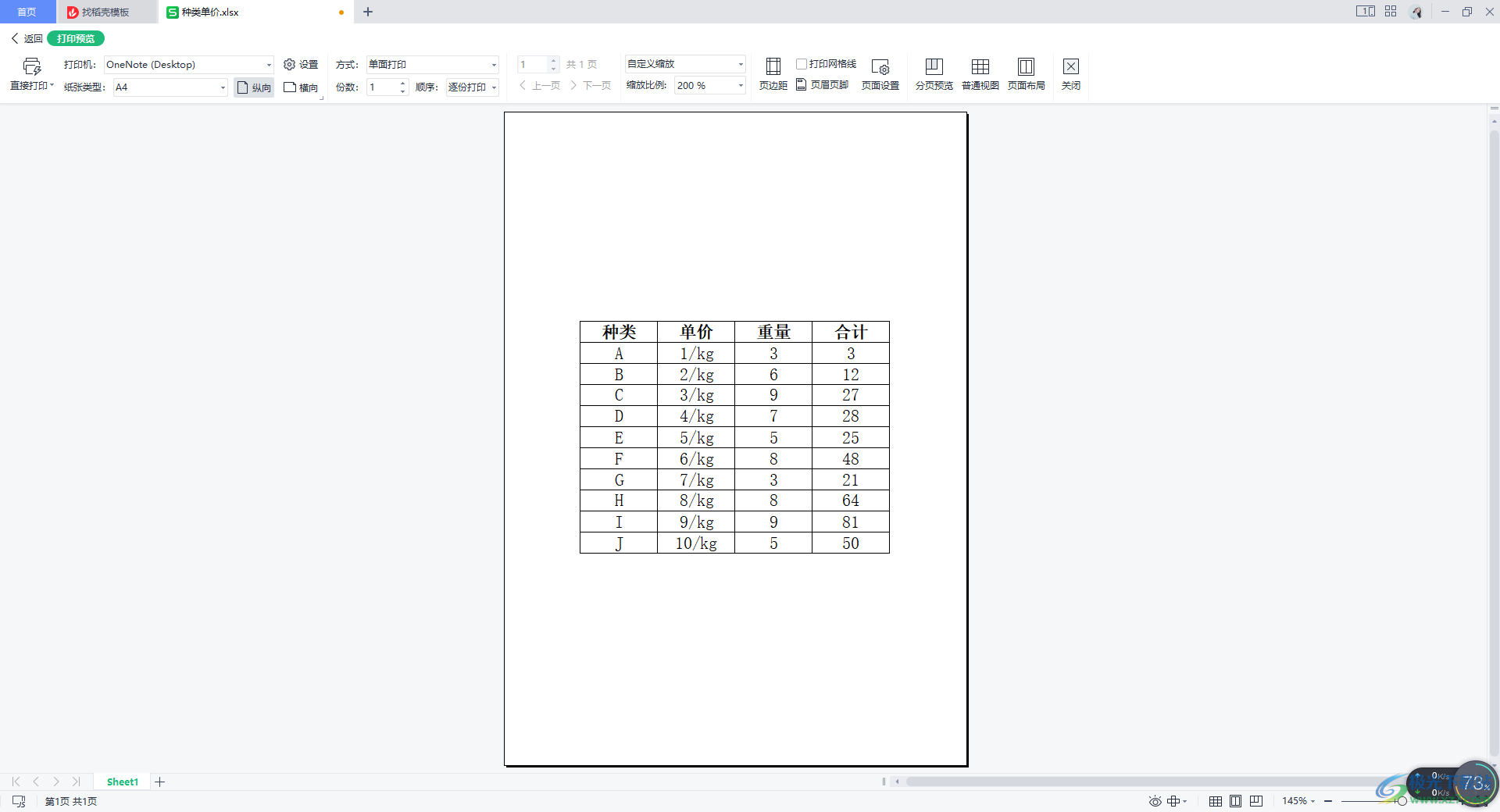
方法步驟
1.首先,我們需要將要打印的內(nèi)容框選上,再點擊左上角的【打印預(yù)覽】的圖標(biāo)按鈕。
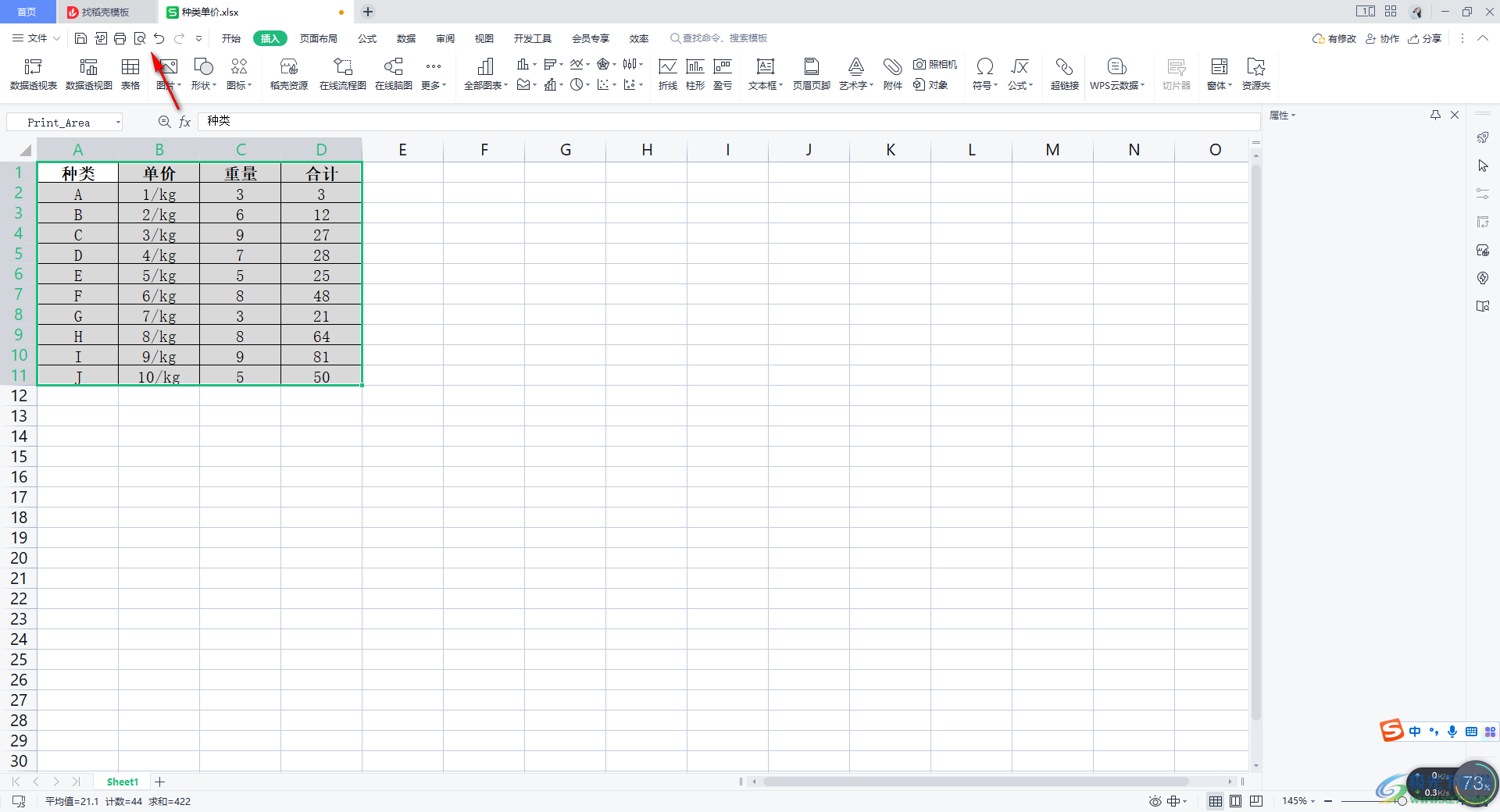
2.之后,就可以進入到打印預(yù)覽的窗口中,然后你可以看到表格是呈現(xiàn)在頁面的左上角的位置的。
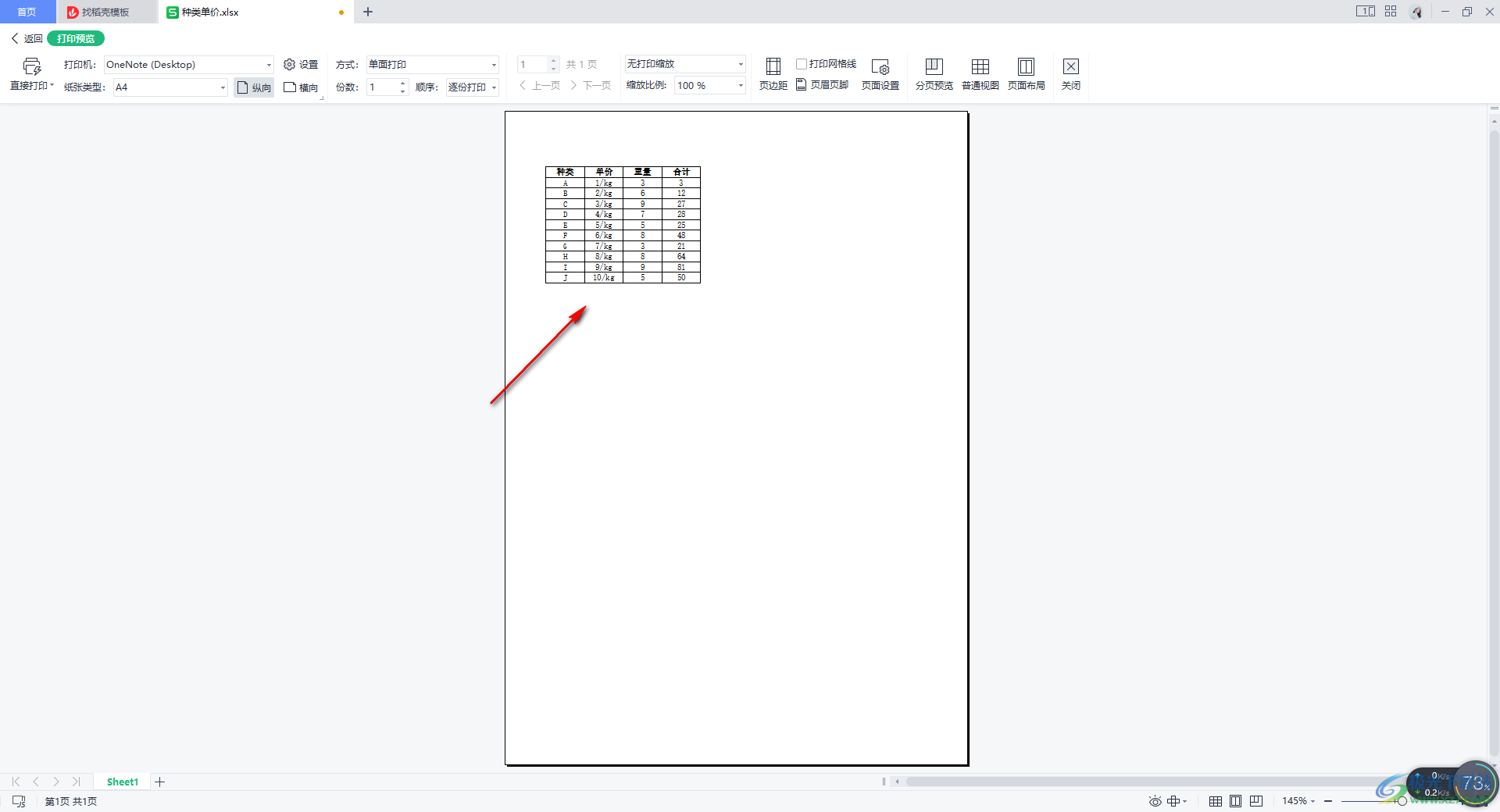
3.隨后,將鼠標(biāo)點擊一下頁面工具欄中的【頁面設(shè)置】功能按鈕。
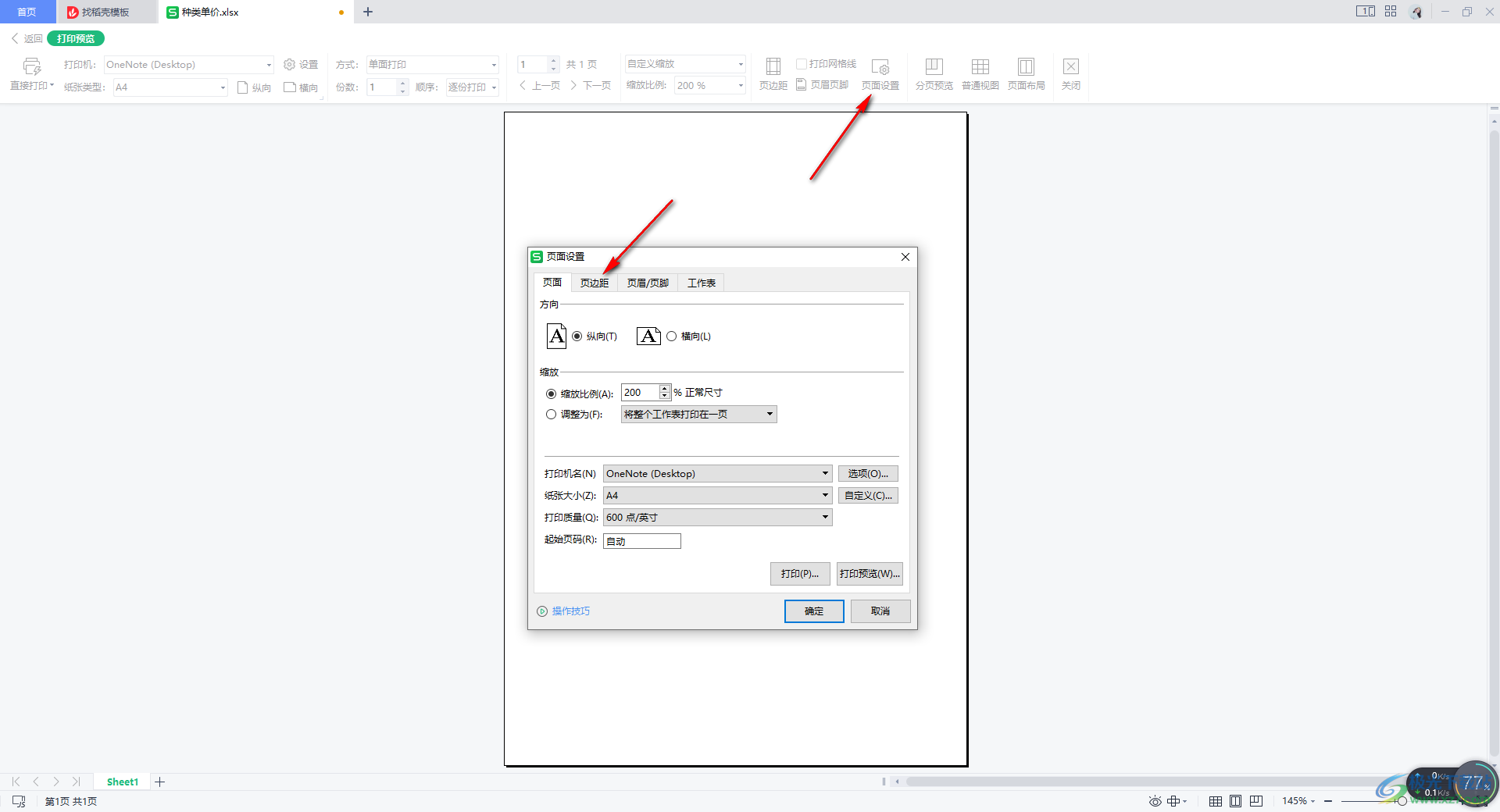
4.在打開的窗口中,我們點擊【頁邊距】,再設(shè)置一下上下左右的參數(shù)為【0】,之后將底部的【水平】和【垂直】選項勾選上,再點擊確定按鈕。
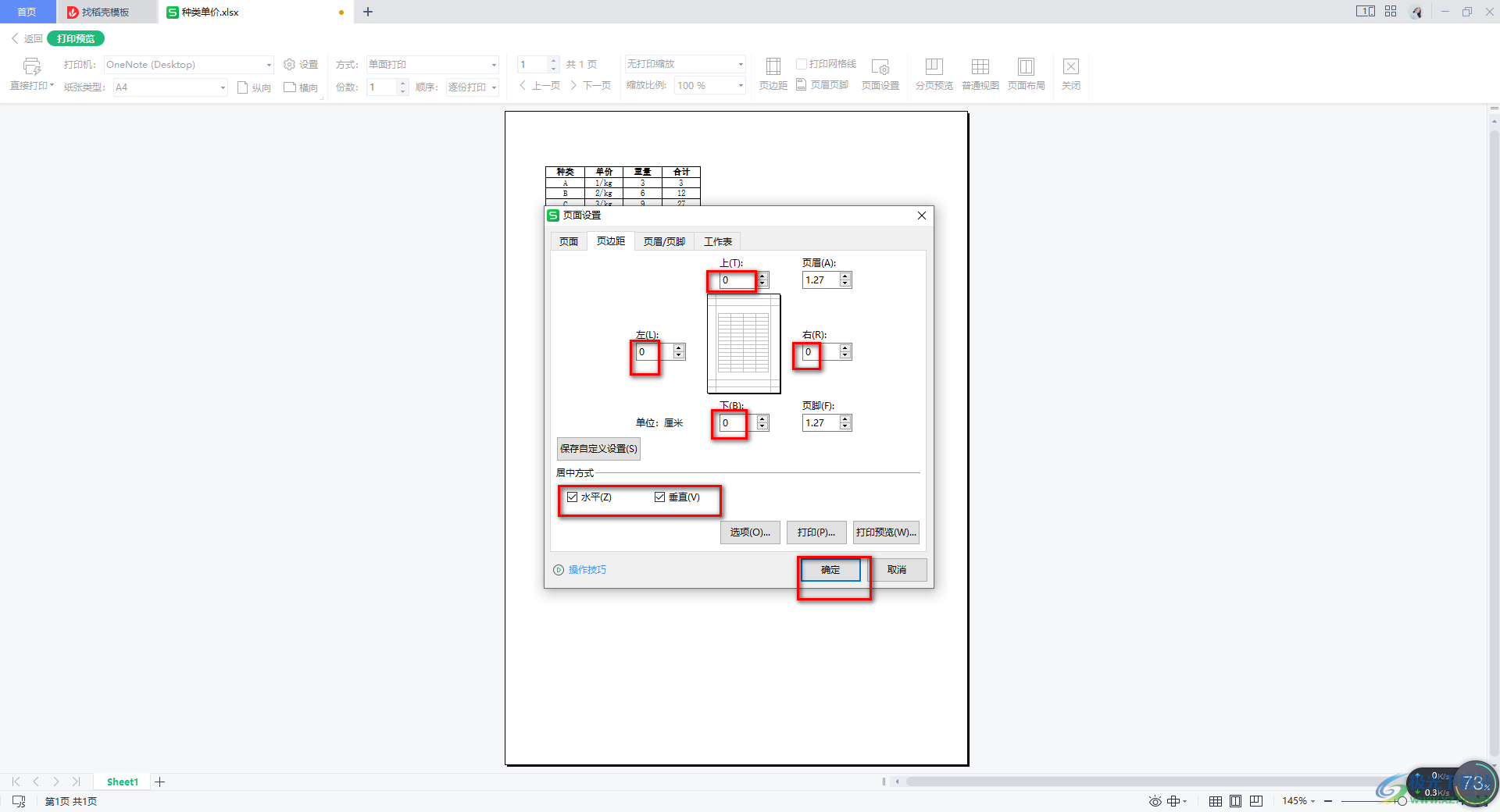
5.這時我們返回到頁面中就可以看到表格是顯示在頁面的中間的位置的。
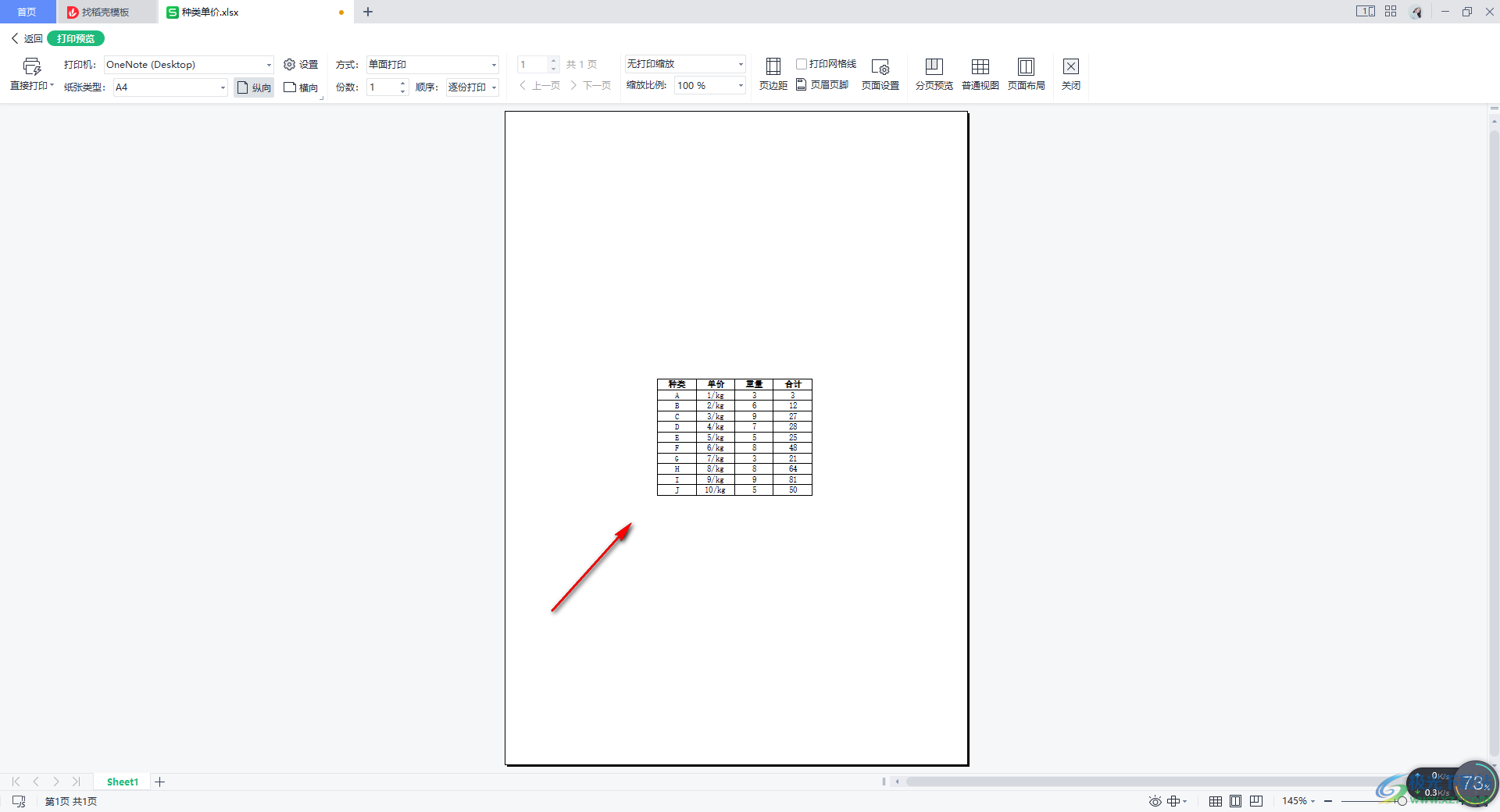
6.之后,我們可以在頁面的上方的位置調(diào)整【縮放比例】的參數(shù)為【200%】,然后再點擊左側(cè)的【直接打印】按鈕即可。
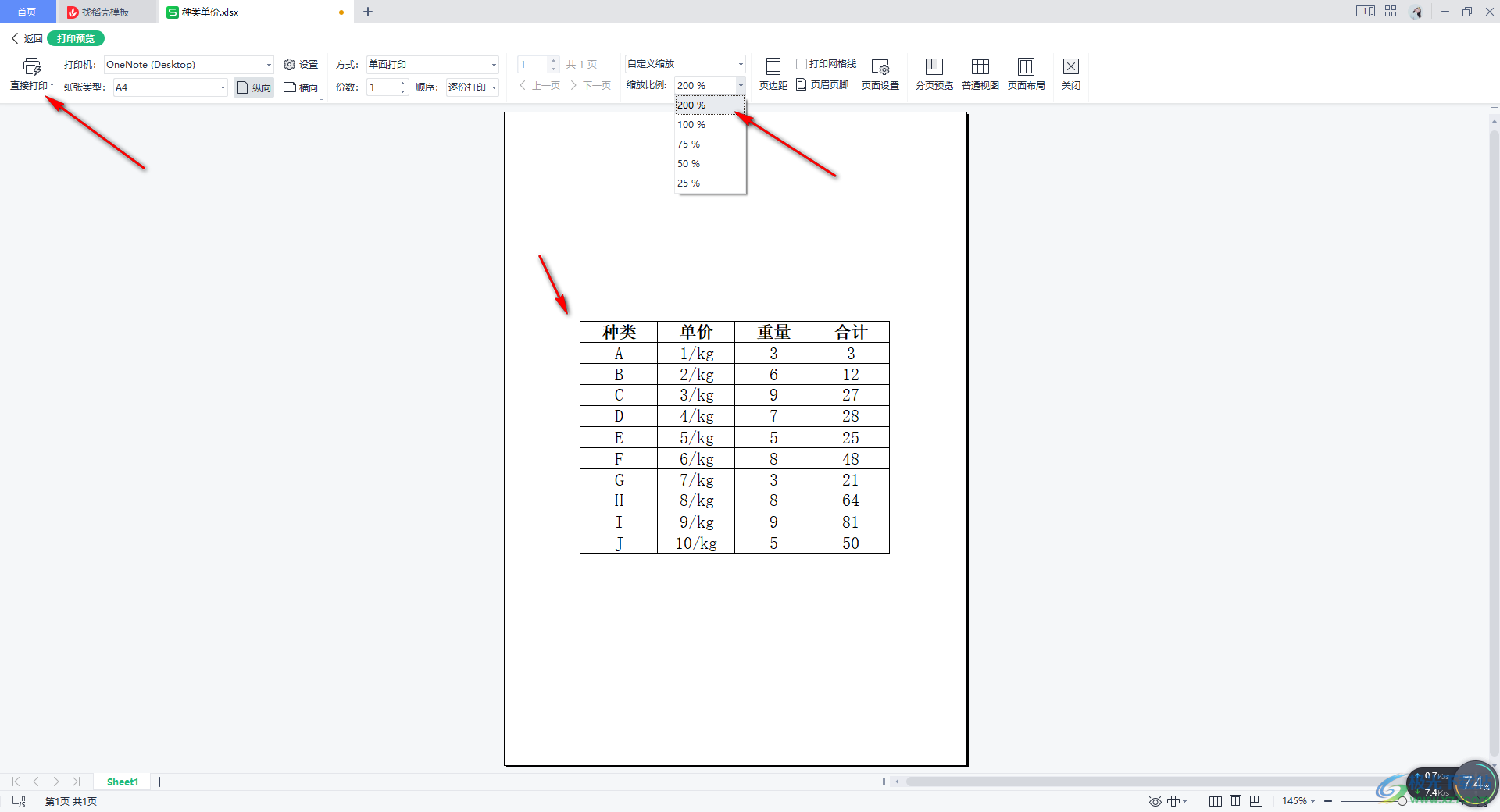
以上就是關(guān)于如何使用WPS表格設(shè)置居中打印的具體操作方法,很多時候,我們需要將制作好的數(shù)據(jù)表格打印成紙質(zhì)版,那么我們就可以設(shè)置一下水平和垂直打印,讓我們打印出來的表格是居中顯示的,直接在打印預(yù)覽的窗口中進行設(shè)置即可,感興趣的話可以試試哦。

大小:240.07 MB版本:v12.1.0.18608環(huán)境:WinAll
- 進入下載
相關(guān)推薦
相關(guān)下載
熱門閱覽
- 1百度網(wǎng)盤分享密碼暴力破解方法,怎么破解百度網(wǎng)盤加密鏈接
- 2keyshot6破解安裝步驟-keyshot6破解安裝教程
- 3apktool手機版使用教程-apktool使用方法
- 4mac版steam怎么設(shè)置中文 steam mac版設(shè)置中文教程
- 5抖音推薦怎么設(shè)置頁面?抖音推薦界面重新設(shè)置教程
- 6電腦怎么開啟VT 如何開啟VT的詳細(xì)教程!
- 7掌上英雄聯(lián)盟怎么注銷賬號?掌上英雄聯(lián)盟怎么退出登錄
- 8rar文件怎么打開?如何打開rar格式文件
- 9掌上wegame怎么查別人戰(zhàn)績?掌上wegame怎么看別人英雄聯(lián)盟戰(zhàn)績
- 10qq郵箱格式怎么寫?qq郵箱格式是什么樣的以及注冊英文郵箱的方法
- 11怎么安裝會聲會影x7?會聲會影x7安裝教程
- 12Word文檔中輕松實現(xiàn)兩行對齊?word文檔兩行文字怎么對齊?
網(wǎng)友評論